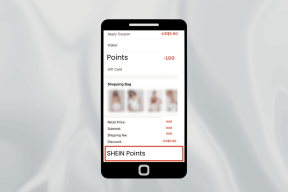Ilmaisen EaseUS-tietojen palautusohjelmiston tarkistaminen Windowsille
Sekalaista / / February 08, 2022
Tähän mennessä olemme puhuneet aika monitiedostojen palautus työkaluja, jotka auttavat meitä palauttaa tiedostot jotka poistetaan vahingossa tietokoneeltamme. Sinun täytyy miettiä, mihin tarvitset toista? Epäilemättä aiemmin mainitut työkalut tekivät sen, mitä he väittivät tekevänsä, mutta tiedäthän, aina on parantamisen varaa.
Samalla ajatuksella haluaisin esitellä sinulle vielä toisen Windowsin tiedostojen palautussovelluksen, EaseUS Data Recovery Wizard.
EaseUS Data Recovery on näppärä ohjelmisto, joka auttaa palauttamaan poistetut tiedostot ohjelmiston kaatumisen, alustetun tai vahingoittuneen kiintolevyn, virushyökkäyksen tai tietokoneesi kadonneen osion vuoksi. Katsotaanpa tämän apuohjelman käyttöä ja ominaisuuksia, jotka auttavat sen erottumaan joukosta.
Kuinka palauttaa poistetut tiedostot EaseUS Data Recovery -sovelluksella
lataa ja asenna EaseUS Data Recovery Wizard Free Edition tietokoneellasi. Kun ohjelma on asennettu onnistuneesti, suorita se käyttämällä työpöydän kuvaketta "EaseUS Data Recovery Wizard" (mieluiten järjestelmänvalvojan oikeuksilla), ja näet alla olevan ikkunan.
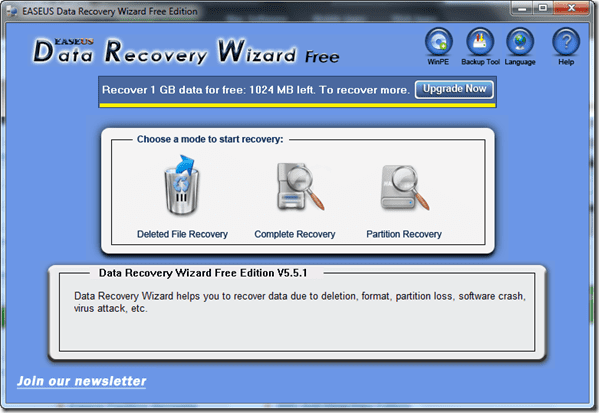
Ohjelma antaa sinulle kolme vaihtoehtoa palautuksen aloittamiseksi. Tässä opetusohjelmassa näemme kuinka palauttaa yksittäisiä tiedostoja käyttämällä Poistetun tiedoston palautus vaihtoehto.
Nyt, jos muistat tiedostotyypin, voit tarkentaa hakuasi mainitsemalla sen. Jos et, rentoudu, sillä ei ole suurta eroa.
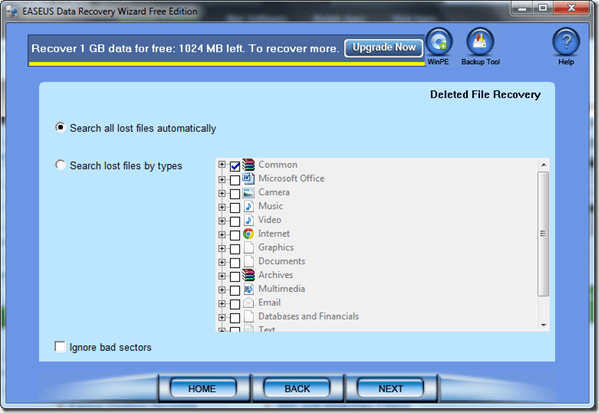
Aivan kuten napsautat seuraavaa yllä olevaa ikkunaa, sinua pyydetään valitsemaan tarkistettava osio. Paina Seuraava, kun olet tehnyt valintasi.
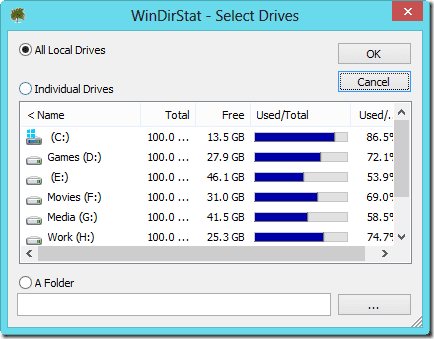
Sovellus skannaa nyt asemasi. Skannausprosessi on yllättävän nopea verrattuna muihin luokkansa tuotteisiin.
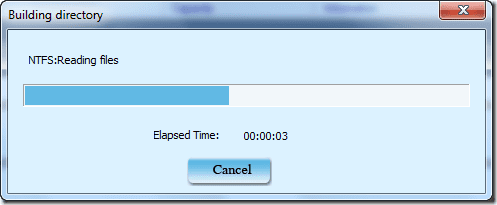
.
Löydetyt tiedostot näytetään hetkessä luettelona. Jokaiselle yksittäiselle tiedostolle näet sen nimen, koon, tiedostotyypin, muokkausajan, luomisajan, viimeisimmän käyttöpäivämäärän, määritteen ja tilan. Valitse tiedosto, jonka haluat palauttaa, ja siirry seuraavaan vaiheeseen.
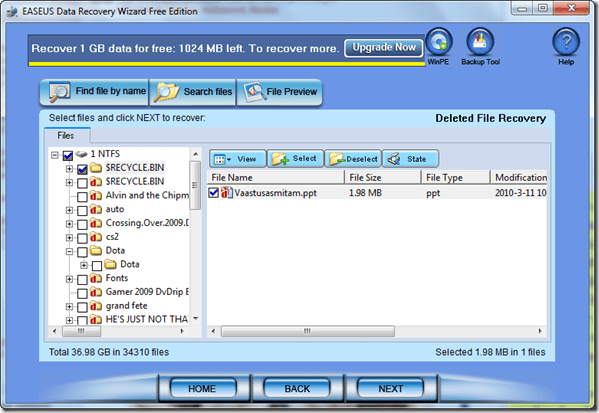
Valitse sijainti, johon haluat palauttaa tiedoston.
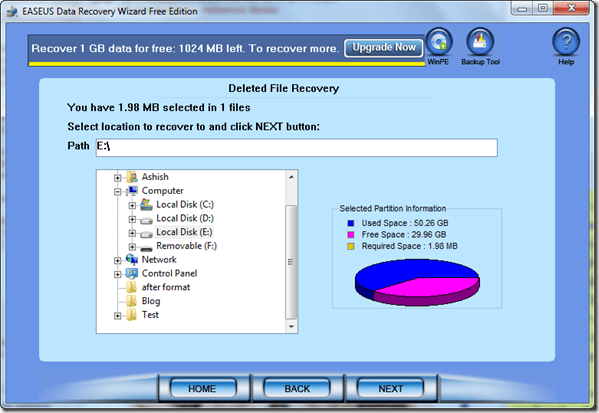
merkintä: Palautetun tiedoston tallentaminen samalle asemalle ei ole suositeltavaa, koska tämä vähentää onnistuneen palautuksen mahdollisuutta.
Ohjelma palauttaa sitten tiedostosi haluamaasi paikkaan.
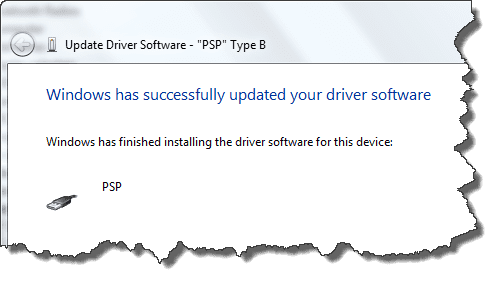
Upeita ominaisuuksia
Tässä on joitain tämän työkalun mukavia ominaisuuksia.
Ilmainen tiedostojen korjauspalvelu
EaseUS ei ainoastaan palauta vahingossa poistetut tiedostot, vaan myös auttaa sinua korjaamalla niitä jos jotkin tiedostot ovat vaurioituneet palautusprosessissa.
Palauta tiedostot myös EXT2- ja EXT3-osioista
EXT2 ja EXT3 ovat yleisimmin käytettyjä tiedostojärjestelmiä Linux/UNIX-käyttöjärjestelmissä. Vaikka EaseUS Data Recovery Wizard on suunniteltu toimimaan Windows-käyttöjärjestelmissä, se voi palauttaa tiedostoja myös EXT2- ja EXT3-osioista, paitsi tavallisista FAT- ja NTFS-osioista.
Säilytä tiedostopuurakenne
Ohjattu EaseUS-palautustoiminto voi palauttaa tiedostot alustetusta osiosta alkuperäisten tiedostonimien ja tallennuspolkujen kanssa.
Ilmainen tekninen tuki
EaseUS ei ole puolueellinen, jos työskentelet ilmaisella tai premium-lisenssillä. He tarjoavat ilmaista teknistä tukea kaikille käyttäjilleen auttaakseen heitä kaikissa palautumiseen liittyvissä ongelmissa.
Johtopäätös
Olen käyttänyt monia palautusohjelmistoja tähän asti, ja mielestäni EaseUS on yksi parhaista, joita olen koskaan saanut käsiini. Ohjelman ilmainen versio on loistava, mutta sen palautusraja on 1 Gt. Voit käyttää sitä rajaan asti ilmaiseksi ja jos työkalu tekee vaikutuksen kokeiluvaiheessa, voit ostaa sen heidän viralliselta sivultaan.
Päivitetty viimeksi 07.2.2022
Yllä oleva artikkeli saattaa sisältää kumppanilinkkejä, jotka auttavat tukemaan Guiding Techiä. Se ei kuitenkaan vaikuta toimitukselliseen eheyteemme. Sisältö pysyy puolueettomana ja autenttisena.